Бесплатная версия CCleaner находит и удаляет кэш, опустошает рабочую память и предоставляет подробную информацию об использовании памяти.
Как удалить приложения с телефона на Андроид? Лучшие способы!
Слишком много приложений делают ваш смартфон похожим на мусор. Избавьтесь от них!
Когда на вашем телефоне Android заканчивается свободная память, вы можете задаться вопросом, как удалить приложения с телефона. Деинсталляция приложения — это простая задача, которая не занимает много времени. В этой статье мы подробно рассмотрим различные способы удаления приложений на смартфоне Android, как избавиться от системных приложений и многое другое. Давайте сразу перейдем к делу!
К ОСНОВНЫМ РАЗДЕЛАМ
Примечание редактора. Мы объединили некоторые шаги в этом руководстве по удалению приложений Android с Xiaomi MI 11 с 5G и Android 12. Обратите внимание, что шаги могут отличаться в зависимости от вашего оборудования и программного обеспечения.
Способ 1: удаление приложений, через настройки
Сначала необходимо открыть меню настроек на смартфоне. Там откройте «Приложения», найдите приложение, которое вы хотите удалить, выберите его и нажмите «Удалить». Нажмите OK .
В большинстве случаев приложение будет удалено с вашего смартфона в течение нескольких секунд. После завершения вернитесь в меню «Приложения», где вы можете повторить процесс удаления других приложений, если это необходимо.
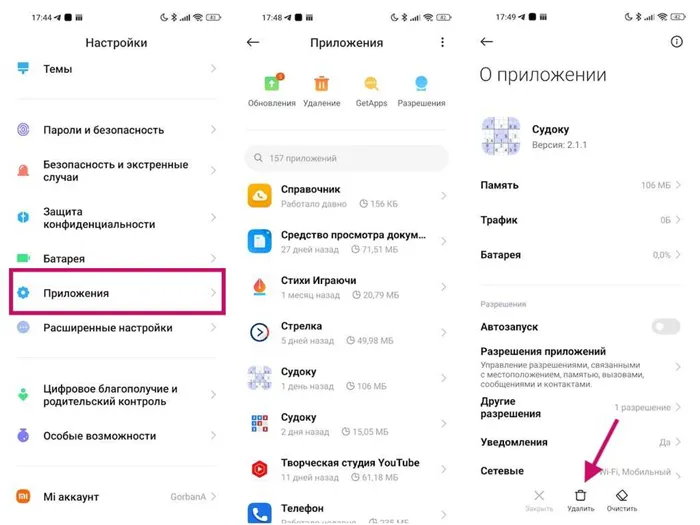
Пошаговое руководство:
- Откройте настройки на телефоне.
- Откройте телефон.Откройте телефон.Нажмите Управление приложениями или приложениями.Нажмите Управление приложениями или приложениями.
- Нажмите приложение, которое необходимо удалить. Возможно, вам придется прокрутить список, чтобы найти нужную опцию.
- Выберите пункт Удалить .
- Нажмите OK .
Способ 2: удаление приложение, через Google Play Маркет
Второй вариант — удалить приложения, от которых вы хотите избавиться, зайдя в Play Store. Найдите и запустите приложение Google Play Store на своем смартфоне, нажмите на изображение профиля вашей учетной записи, перейдите в раздел «Управление приложениями и устройством», выберите вкладку «Управление» и выделите приложения, которые вы хотите удалить. Затем нажмите на значок корзины и выберите «Удалить». Через несколько секунд приложения будут удалены с вашего смартфона.
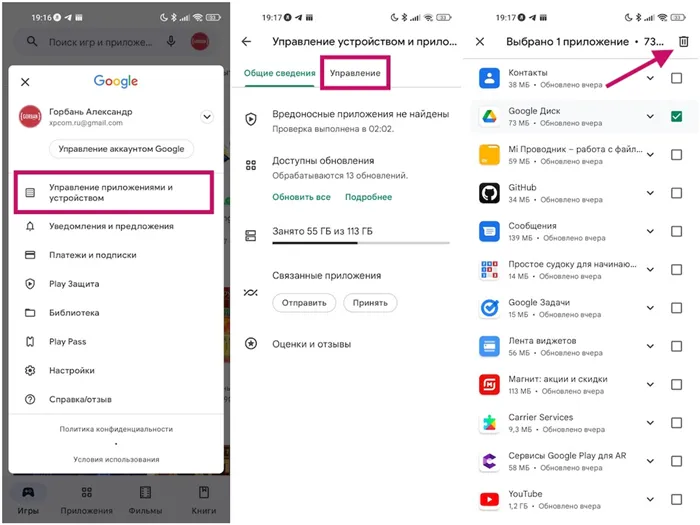
Пошаговое руководство:
- Откройте приложение Play Store на своем телефоне.
- Нажмите на изображение профиля вашей учетной записи.
- Нажмите на «Управление приложениями и устройством».
- Найдите приложение, которое вы хотите удалить, и установите флажок рядом с ним.
- Коснитесь значка корзины.
- Выберите Удалить .
Готово, это приложение исчезает из меню и больше не работает. Если в будущем вы захотите активировать его снова, перейдите в Настройки приложения, откройте список Отключенные, выберите нужную опцию и нажмите Активировать.
Как удалять приложения на Android

Пользователи Android могут устанавливать на свои устройства практически любые приложения. Не все из них в конечном итоге необходимы, поэтому в этом случае их лучше удалить. Самостоятельно установленные приложения может легко удалить любой человек, но нативные (встроенные) мобильные приложения лучше удалять опытному пользователю.
Полное удаление приложений в Андроид
Новые пользователи смартфонов и планшетов Android часто не знают, как удалить установленные приложения. Существует несколько способов сделать это, но общий подход заключается в удалении только тех приложений, которые были установлены владельцем устройства или другими лицами.
В этой статье мы расскажем вам, как удалить обычные и системные приложения и удалить оставленный ими мусор.
Способ 1: Настройки
Простым и гибким способом удаления приложений является использование меню настроек. Процесс может немного отличаться в зависимости от марки и модели машины, но в целом он идентичен описанному ниже примеру.
Этот метод позволяет удалить все пользовательские приложения, которые вам больше не нужны.
Способ 2: Домашний экран
В новых версиях Android и с разными версиями оболочек и прошивок можно удалить приложение даже быстрее, чем при использовании первого метода. Он даже не обязательно должен отображаться в виде ярлыка на главном экране.
-
Найдите ярлык приложения, которое вы хотите удалить. Он может находиться в меню или на главном экране. Нажмите и удерживайте значок, пока на главном экране не появятся другие действия, которые можно выполнить с помощью приложения.
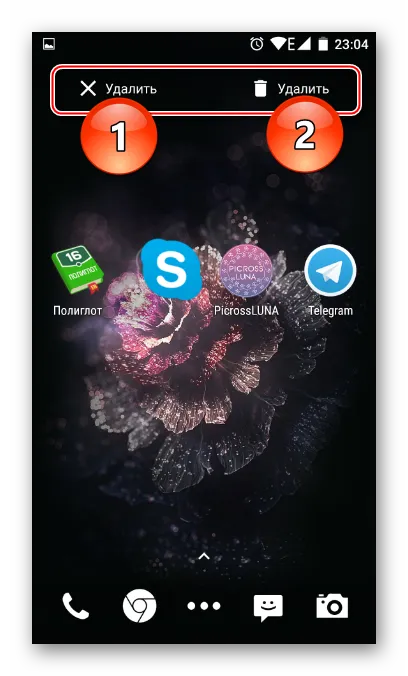
Опять же, важно помнить, что эта опция может быть недоступна на старом стандартном Android. Эта функция появилась в новых версиях операционной системы, а также включена в прошивку некоторых производителей мобильных устройств.
Способ 3: Приложение для очистки
Если на вашем смартфоне или планшете уже установлена программа приложений или вы просто хотите ее установить, процесс примерно такой же, как и в случае с CCleaner:

- Запустите программу очистки и перейдите в «Диспетчер приложений». .
Способ 4: Удаление системных приложений
Многие производители устройств интегрируют ряд проприетарных приложений в собственные модификации Android. Конечно, не всем они нужны, и есть естественное желание удалить их, чтобы освободить оперативную память и внутреннее хранилище.
Не все версии Android позволяют удалять системные приложения — чаще всего эта функция просто заблокирована или отсутствует. Пользователь должен иметь привилегии root, чтобы получить доступ к расширенному управлению своим устройством.
Предупреждение. Получение root-прав аннулирует гарантию на устройство и делает смартфон более уязвимым для вредоносных программ.
Читайте также.
Нужна ли вам антивирусная программа?
Способ 5: Удаленное управление
Вы можете удаленно управлять приложениями, установленными на вашем устройстве. Этот способ не всегда полезен, но в нем есть смысл существования — например, если владельцу смартфона сложно выполнить эту и другие процедуры самостоятельно.
Удаление мусора после приложений
После удаления нежелательных программ их следы неизбежно остаются во внутренней памяти устройства. В большинстве случаев они совершенно не нужны и содержат сохраненные рекламные объявления, изображения и другие временные файлы. Все это занимает место и может привести к нестабильной работе устройства.
В нашей отдельной статье вы узнаете, как избавить свое устройство от остаточных файлов приложений.
Теперь вы знаете, как удалять приложения из Android различными способами. Выберите подходящий вариант и используйте его.
Мы рады, что смогли помочь вам решить эту проблему.
Кроме этой статьи, на этом сайте есть еще 13117 полезных руководств. Добавьте Lumpics.ru в закладки (CTRL+D) и вы обязательно найдете нас полезными.
Даже начинающие пользователи знают, что значок, на который вы нажимаете пальцем, можно перетащить в любую область рабочего стола или на соседний рабочий стол. Удержание пальца активно используется в Android для выполнения определенных функций.
Удаление встроенными инструментами
Начнем с методов, которые не требуют установки стороннего программного обеспечения.
Перетаскивания
Это работает следующим образом:
В прошивке One UI от Samsung этот метод был немного изменен:
- Нажмите и удерживайте палец на ярлыке приложения. В появившемся окне нажмите на опцию «Удалить».
- Нажмите «OK», чтобы избавиться от программы.
В Android нет системной корзины, поэтому нет возможности восстановить удаленные программы — вам придется загружать их заново.
Настройки
Этот вариант работает аналогично предыдущему, но требует больше шагов:
-
На устройстве перейдите в «Настройки», затем в «Приложения», а оттуда в «Все приложения».
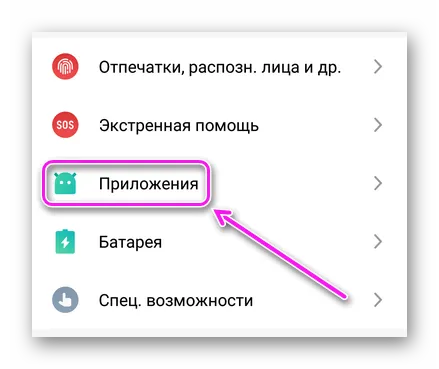
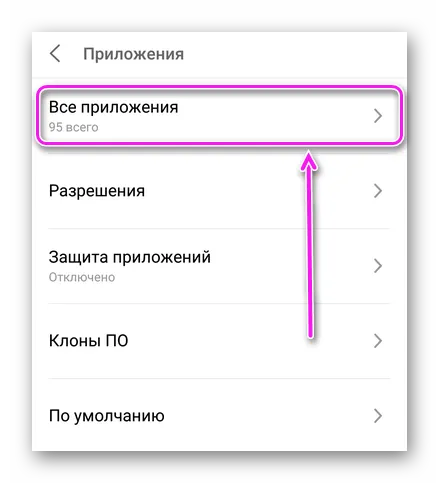
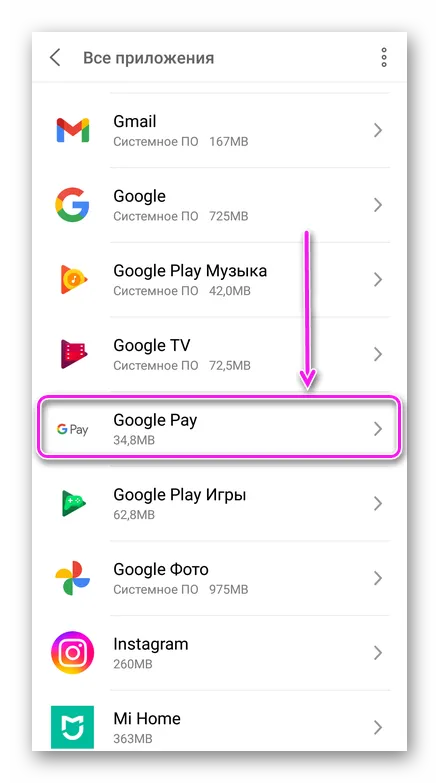
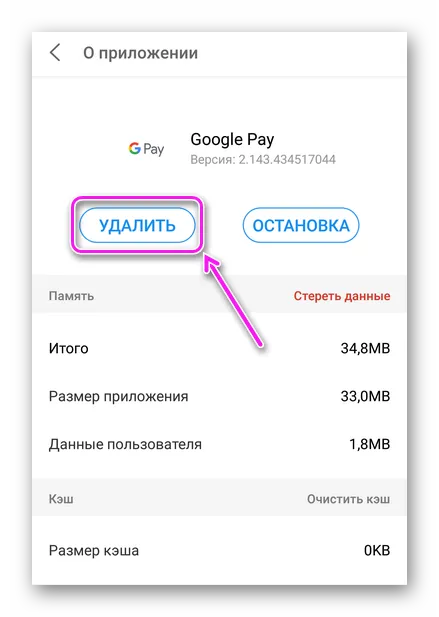
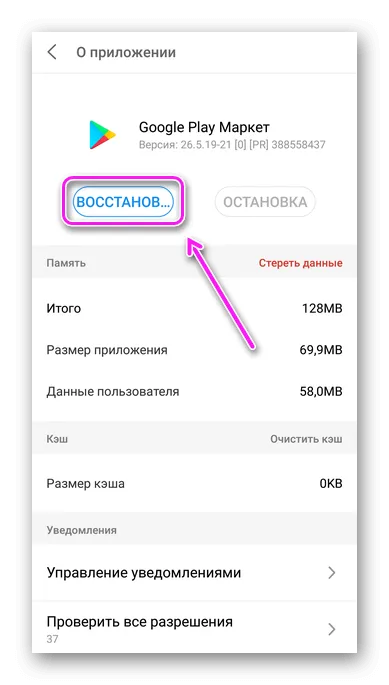
Для системных приложений вместо кнопки «Удалить» отображается кнопка «Сброс». Если нажать на нее, загруженные обновления будут удалены, а программа «заморожена» до следующей активации пользователем.
Сброс настроек
Существует метод удаления всех приложений на Android, но это приведет к потере личных файлов, таких как фотографии, видео, музыка, контакты, заметки и многое другое. Для этого выполните следующие действия:
Не рекомендуется выполнять «Factory Reset» вместо «Erase Internal Storage» — помимо удаления личных данных и программного обеспечения, это вернет устройство в состояние по умолчанию.
Удаление через Google Play
Это относится к программам, установленным из одноименного магазина приложений:
-
Зайдите в App Store и нажмите на свой аватар. Появится подменю, в котором нужно выбрать «Управление приложениями и устройством».
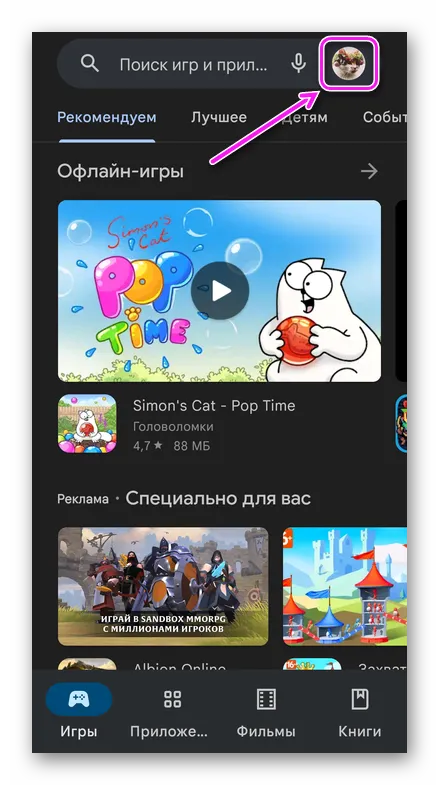
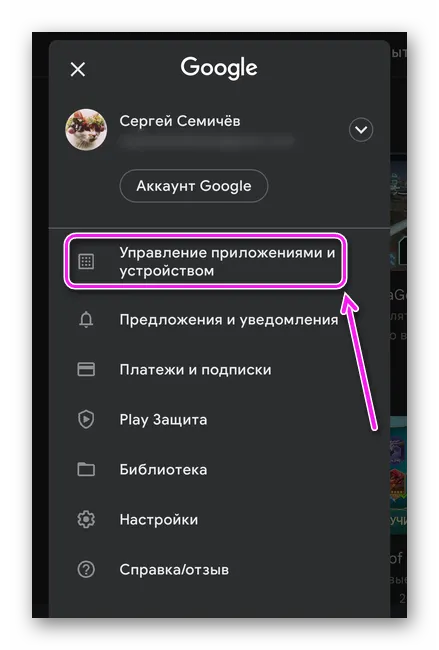
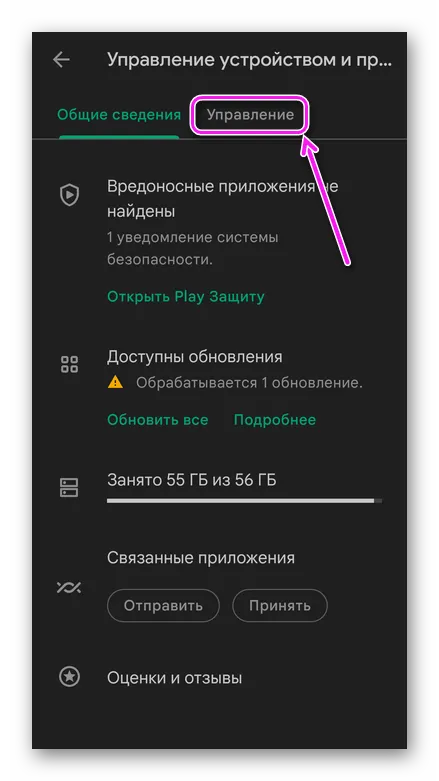
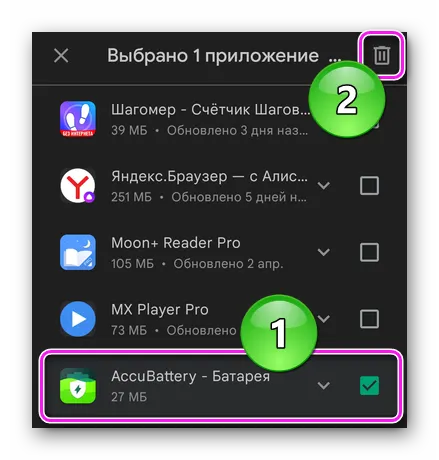
Удаление системного ПО
Прежде чем начать, необходимо отметить, какие предустановленные приложения можно удалить на устройстве Android:
- Социальные сети (FB, VK, Одноклассники),
- Adware — предложения от партнеров-поставщиков,
- Интегрированные предложения Google — например, Google Music, который стал частью YouTube Music.
Следующие варианты подходят и для других программ.
Сначала прочитайте два сопроводительных текста для :
Теперь перейдите в Google Play и загрузите «App Inspecto r». Подойдет решение от разработчика JGBApps. Когда все будет готово:
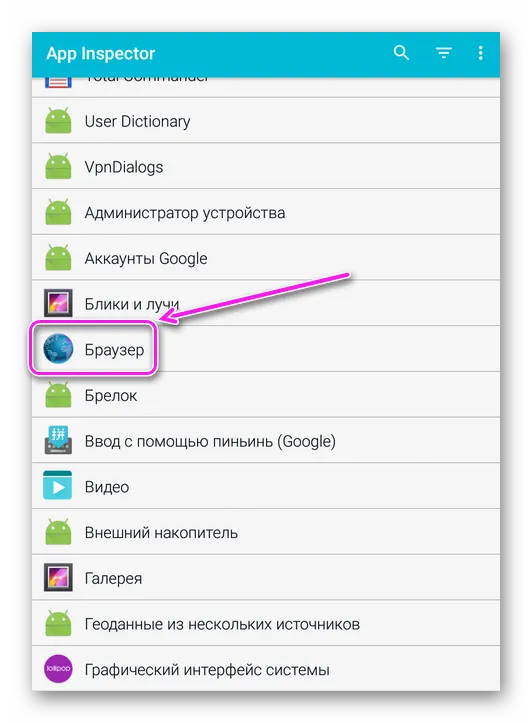
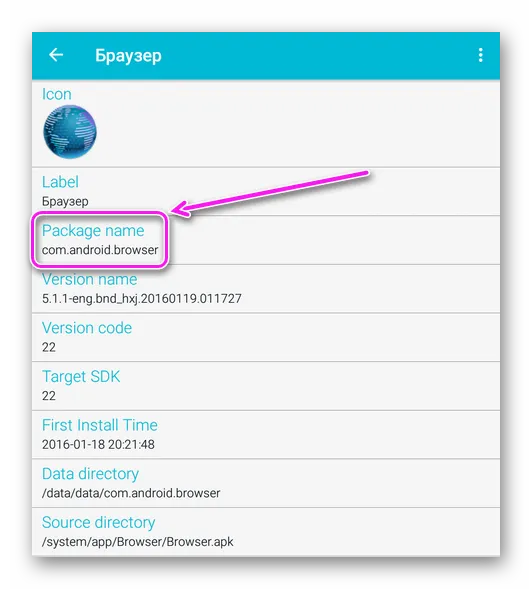
Программа исчезает с телефона сразу или после перезагрузки.
Titanium Backup
Владельцам устройств с правами root-доступа не придется иметь дело с командными строками при наличии Titanium Backup. О его назначении и функциях есть отдельная статья, так что давайте перейдем к ней:
Никогда не пытайтесь избавиться от предустановленной программы запуска или неизвестных пакетов, иначе устройство перестанет работать.
Вместо того чтобы делать обзор, давайте вспомним, какие программы можно удалить с вашего Android-устройства, как самостоятельно установленные, так и предустановленные производителем в рекламных целях. Системное программное обеспечение должно оставаться нетронутым, чтобы устройство продолжало функционировать.
Следующее, что вы можете смело удалить с вашего устройства, — это приложение Погода, которое имеет множество скрытых и ненужных функций, негативно влияющих на работу устройства.
Как отключить приложения
Чтобы отключить приложение, нажмите кнопку «Отключить»., «Отключить» или «Остановить» в шаге #8.
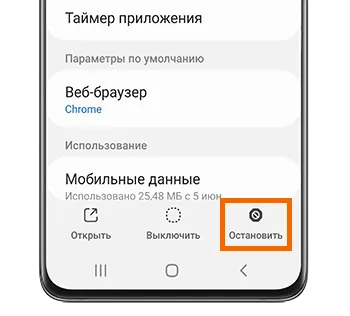
Подтвердите свой выбор, нажав кнопку «Да».
Если кнопка отсутствует или не может быть нажата, приложение не может быть выключено — она необходима для нормальной работы.
Если вы не удалите данные приложения, память заполнится.
Не все приложения можно удалить, но некоторые можно отключить.
Если приложение не удается удалить или деактивировать, на это есть свои причины. Такое приложение необходимо для нормальной работы вашего устройства.
Как правильно удалять приложения на Android. Как отключить приложения — видео на языке жестов.
Пользователи Android могут устанавливать на свои устройства практически любые приложения. Не все из них в конечном итоге необходимы, поэтому в этом случае их лучше удалить. Самостоятельно установленные приложения может легко удалить любой человек, но нативные (встроенные) мобильные приложения лучше удалять опытному пользователю.
Удаляем приложение на xiaomi
Существует 2 очень простых и стандартных способа удаления приложений на Xiaomi:
- С рабочего стола. Просто найдите программу, которую вы хотите удалить, и перетащите ее пальцем на выделенный значок ведра или крестика в верхней части экрана. Затем подтвердите действие, готово.
- Через настройки. Вам нужно перейти в Настройки, расположенные на верхней панели, а затем в раздел Все приложения. В нем найдите нужное приложение, выделите его и нажмите кнопку «Удалить».
Как удалить вк (вконтакте) приложение андроид и станицу в этой соц. сети
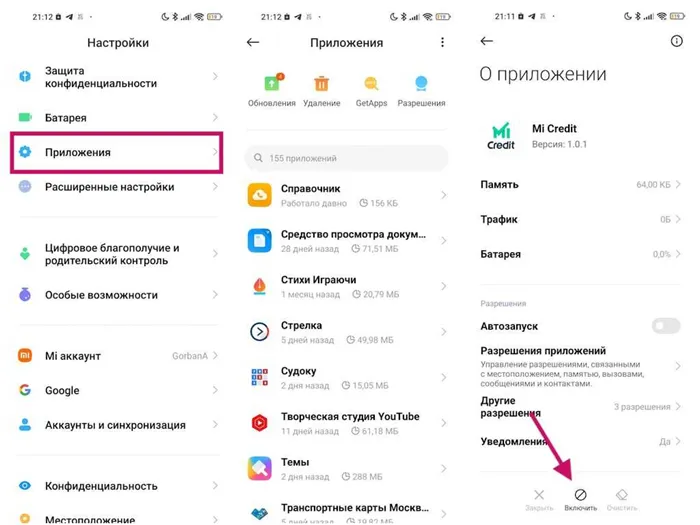
Удалить свою страницу VK несложно, просто следуйте инструкциям шаг за шагом:
- Откройте любой браузер, который у вас есть.
- Зайдите на официальный сайт «ВКонтакте» в своем браузере.
- Откройте официальный сайт «ВКонтакте» и откройте сайт вашего любимого сайта.
- Откройте меню в левом верхнем углу, которое обозначено тремя горизонтальными полосками.
- Если вы проведете снизу вверх, то увидите раздел «Полная версия», на который нужно нажать.
- Затем нужно перейти в «Настройки» в том же меню.
- Затем перейдите на вкладку «Общие».
- Внизу вы увидите нужную формулировку «Вы можете удалить свою страницу». Нажмите на него.
Вы можете удалить приложение VK, как и любое другое приложение на вашем телефоне. Просто воспользуйтесь вышеуказанными способами: через рабочий стол или через настройки.
Как удалить приложение с андроида, которое не удаляется
Часто бывает, что вы не можете удалить приложение обычными методами. Самый удобный способ — использовать специальное приложение, например Uninstaller, которое предназначено для удаления файлов.
Другой вариант — активировать режим разработчика (это зависит от телефона), например, можно попробовать зайти в настройки и 7 раз коснуться раздела «О программе» (этот метод часто работает на Android). После этого в настройках должна появиться новая вкладка «Для разработчиков». Вам нужно ввести его и поставить галочку напротив пункта «Отладка USB». Затем вернитесь к настройкам, найдите раздел «Безопасность» и выберите «Управление устройствами». Там вы должны увидеть приложения, которые нельзя удалить обычным способом. Вам необходимо деактивировать их, а затем приступить к удалению/деинсталляции.








